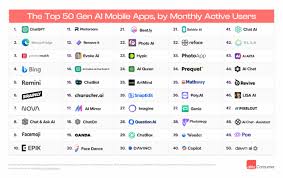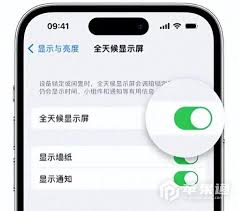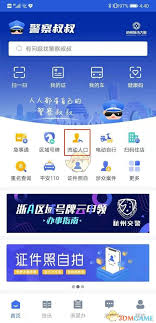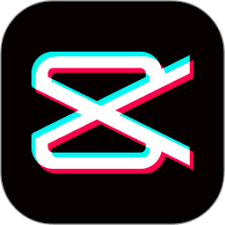painter怎么删除图层
2025-04-29 12:14:01 作者:xx
在使用painter进行绘画创作时,合理管理图层是非常重要的,而删除图层则是其中一个常见的操作。掌握如何准确删除不需要的图层,能让你的绘画过程更加顺畅,提高创作效率。
一、选中要删除的图层
在删除图层之前,首先要明确你想要删除哪一个图层。在painter的图层调板中,可以轻松找到你需要的图层。点击图层名称,该图层会被高亮显示,表明已被选中。你也可以通过快捷键来选中图层,比如ctrl+数字键(在windows系统下)或command+数字键(在mac系统下),其中数字对应图层在图层调板中的顺序。
二、删除图层的具体操作
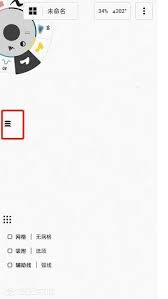
1. 直接删除
- 选中图层后,有多种方式可以删除它。一种常见的方法是直接在图层调板中进行操作。找到图层调板下方的“删除图层”按钮,通常是一个垃圾桶的图标。点击该按钮,会弹出确认删除的提示框,确认后即可将选中的图层删除。
- 另外,你还可以通过快捷键来实现。在windows系统下,按下delete键;在mac系统下,按下backspace键,同样可以删除选中的图层。
2. 使用菜单命令
- 除了上述方法,你也可以通过菜单来删除图层。点击菜单栏中的“图层”选项,在下拉菜单中找到“删除图层”命令并点击,同样会弹出确认删除的提示框,确认后完成删除操作。
3. 拖移到垃圾桶
- 在图层调板中,将选中的图层直接拖移到垃圾桶图标上,当垃圾桶图标变为高亮显示时松开鼠标,也能删除该图层。这种方式相对直观,尤其适合误选图层需要快速删除的情况。

三、注意事项
1. 合并图层时的删除
- 在某些情况下,你可能会先进行图层合并操作,然后再删除合并后的图层。例如,当你想要简化画面结构时,可能会将几个相关的图层合并为一个。合并后,再按照上述删除图层的方法将合并后的图层删除即可。
2. 备份重要图层
- 在删除图层之前,务必确保你已经备份了重要的图层。因为一旦删除,数据将无法恢复。你可以将重要图层复制一份,或者将整个文件另存为一个新的副本,以防误操作导致需要恢复之前的绘画状态。
通过熟练掌握在painter中删除图层的方法,并注意相关事项,你就能更好地管理图层,更加高效地进行绘画创作。无论是简单的清理不需要的图层,还是为了实现特定的绘画效果而进行的图层调整,都能轻松应对。
免责声明:以上内容源自网络,版权归原作者所有,如有侵犯您的原创版权请告知,我们将尽快删除相关内容。